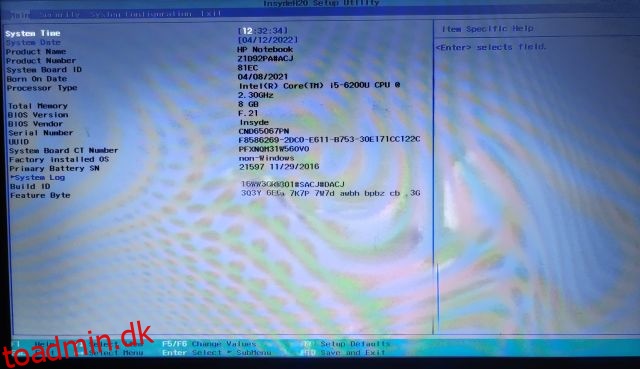Microsoft har indført to nøglekrav for at køre Windows 11 – TPM og Secure Boot. Virksomheden siger, at begge disse funktioner markant kan forbedre sikkerheden og privatlivets fred på Windows 11. Især med Secure Boot aktiveret kan du undgå mange malware-angreb på Windows 11. Det forhindrer også uautoriseret software og drivere i at indlæse under opstart. Så hvis du vil aktivere sikker opstart på Windows 11, skal du følge vores vejledning nedenfor. Vejledningen gælder for både BIOS- og UEFI-grænseflader.
Aktiver sikker opstart på Windows 11 (2022)
1. For at aktivere sikker opstart på Windows 11 skal du indtaste BIOS/UEFI på din computer. Bare følg vores linkede vejledning, og du starter op i din BIOS eller UEFI-menu.
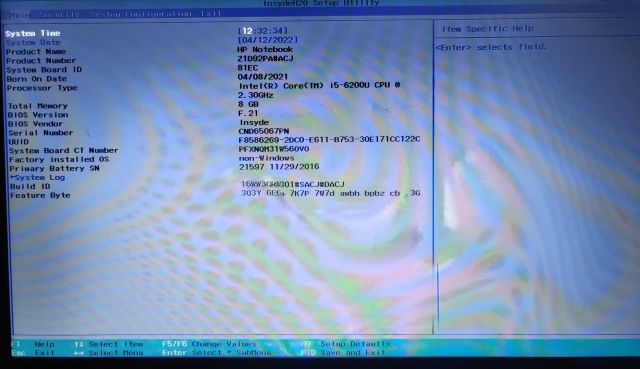
2. Gå derefter til “Sikkerhed” eller “Systemkonfiguration” eller “Opstart” (afhængigt af din producents indstillingslayout), og du vil finde muligheden “Sikker opstart” her. Tryk på Enter-knappen og aktiver den. Hvis den er nedtonet, skal du først indstille administratoradgangskoden.
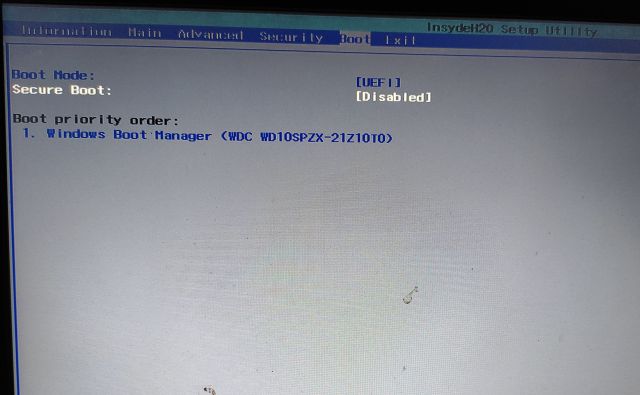
3. Flyt til “Sikkerhed”, og indstil administratoradgangskoden. Sørg for at huske denne adgangskode, eller skriv den ned et sted. fra nu af skal du bruge denne adgangskode, når du starter op i BIOS. På nogle Windows 11-computere er administratoradgangskoden også kendt som supervisoradgangskoden.
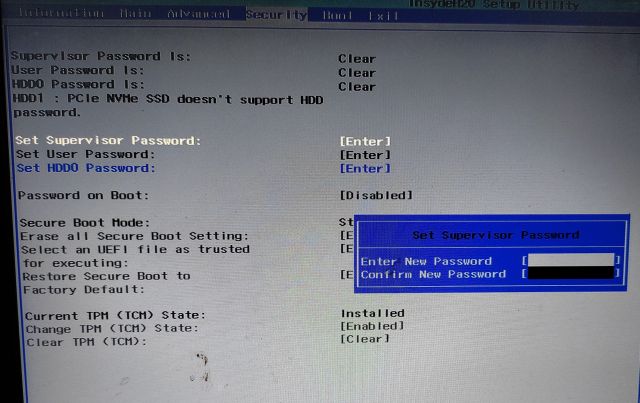
4. Gå nu videre og aktiver Secure Boot fra den relevante menu, og denne gang kan du slå den til. Til sidst skal du trykke på “F10” og trykke på Enter for at “Gem og afslut”.
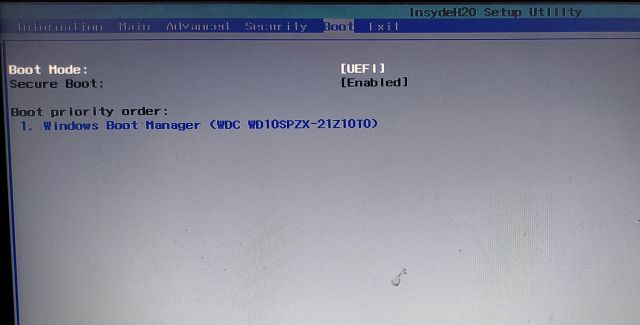
5. For at kontrollere, om Secure Boot er blevet aktiveret eller ej, skal du starte i Windows 11 og trykke én gang på Windows-tasten. Skriv nu “system” og åbn “Systeminformation” fra søgeresultaterne.
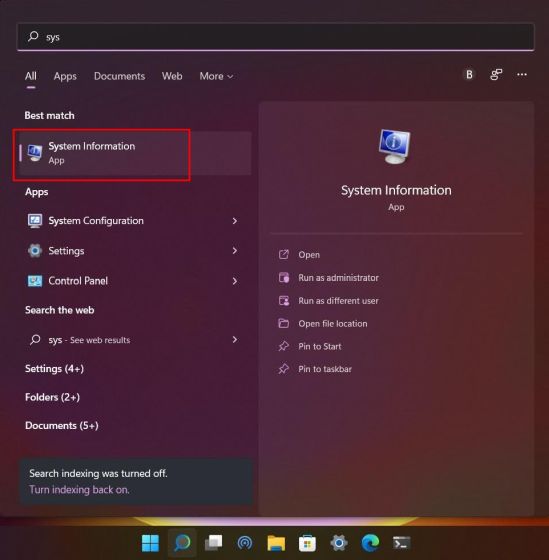
6. Her, under fanen “Systemoversigt”, skal du se efter “Secure Boot State”, og den skulle vise “On”. Du har med succes aktiveret sikker opstart på Windows 11.
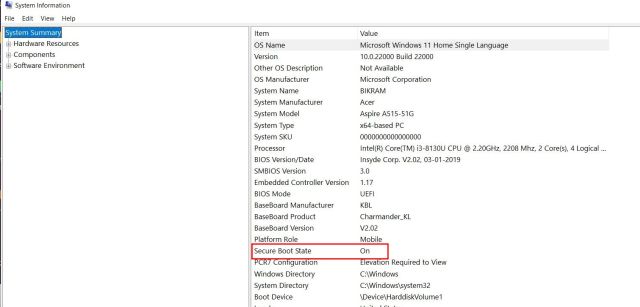
Beskyt Windows 11 mod ondsindede angreb ved at aktivere sikker opstart
Så det er sådan, du kan aktivere sikker opstart på en Windows 11-pc. Hvis du er seriøs med at beskytte din pc mod manipulerede bootloadere og uautoriserede ROM’er, bør du holde sikker opstart aktiveret. Og hvis du ønsker at aktivere den anden nøglesikkerhedsindstilling på din pc, skal du aktivere TPM på Windows 11. Det vil beskytte alle legitimationsoplysningerne på din computer, hvilket yderligere forbedrer dit privatliv på Windows 11. Til sidst, hvis du har spørgsmål, så lad os det vide. i kommentarfeltet nedenfor.